Die Einsatzbereiche für OneNote sind so vielfältig wie für einen Notizblock aus Papier. Nein, das ist so nicht richtig, denn der kann weder bei der Suche nach Inhalten helfen noch Dateien, Audio- oder Videoaufzeichnungen festhalten – und schon gar nicht die eigene Sauklaue in lesbaren Text umwandeln. Im Ernst: Es gibt wirklich kaum einen Arbeits- oder Lebensbereich, in dem OneNote nicht hilfreich sein kann. Nur ein paar Beispiele:
Beruflich:
- Protokollieren Sie Meetings und Besprechungen direkt in OneNote. Auch Audio- oder Videomitschnitte sind möglich. Die lassen sich sogar nach (gesprochenen) Begriffen durchsuchen.
- Legen Sie ein Archiv wichtiger oder thematisch zusammengehörender Mails an. Dank direkter Outlook-Anbindung braucht’s nicht mehr als einen Mausklick.
- Bauen Sie Wissens- und Informations-Wikis für alle Mitarbeiter auf, oder stellen Sie eine Dokumentation für Teilzeitarbeiter oder Urlaubsvertretungen zusammen. Verlinken Sie alles mit den entsprechenden Ordnern oder Dokumenten.
- Speichern Sie Dokumente zu Projekten (z.B. Umsatzlisten, Diagramme, Memos, Schriftverkehr, Berichte, indem Sie die zugehörigen Dateien in die zugehörigen Notizseiten einbinden oder direkt einscannen.
- Organisieren Sie Projekte in Arbeitsgruppen, bei denen alle Beteiligten gemeinsam an Notizen und Dokumenten arbeiten. OneNote dokumentiert alle Änderungen, Verläufe und Urheber.
Privat:
- Planen und organisieren Sie Aktivitäten wie einen Umzug, Feiern, Urlaubsreisen oder Renovierungsarbeiten – vielleicht auch zu mehreren. Legen Sie Aufgaben- oder Einkaufslisten an, binden Sie Straßenkarten und Anfahrtspläne ein, halten Sie Angebote, Hintergrundinfos oder To-Do-Listen fest.
- Organisieren Sie Ihre Rezepte in einem Notizbuch – schreiben Sie Ihre eigenen auf, importieren Sie Rezeptideen von Webseiten wie chefkoch.de, teilen Sie Ihre Lieblingsgerichte mit Freunden und Verwandten, oder veröffentlichen Sie sie in sozialen Netzwerken oder in Ihrem Blog.
- OneNote ist auch ein idealer Shoppingpartner. Stöbern Sie nach Herzenslust im Internet, und schieben Sie alles, was Sie mögen, in ein OneNote-Notizbuch. Mit ein paar Mausklicks wird daraus ein anschaulicher Weihnachts- oder Geburtstagswunschzettel.
- Die nächste Steuererklärung kommt bestimmt! Scannen Sie Ihre Belege direkt in ein OneNote- Notizbuch.
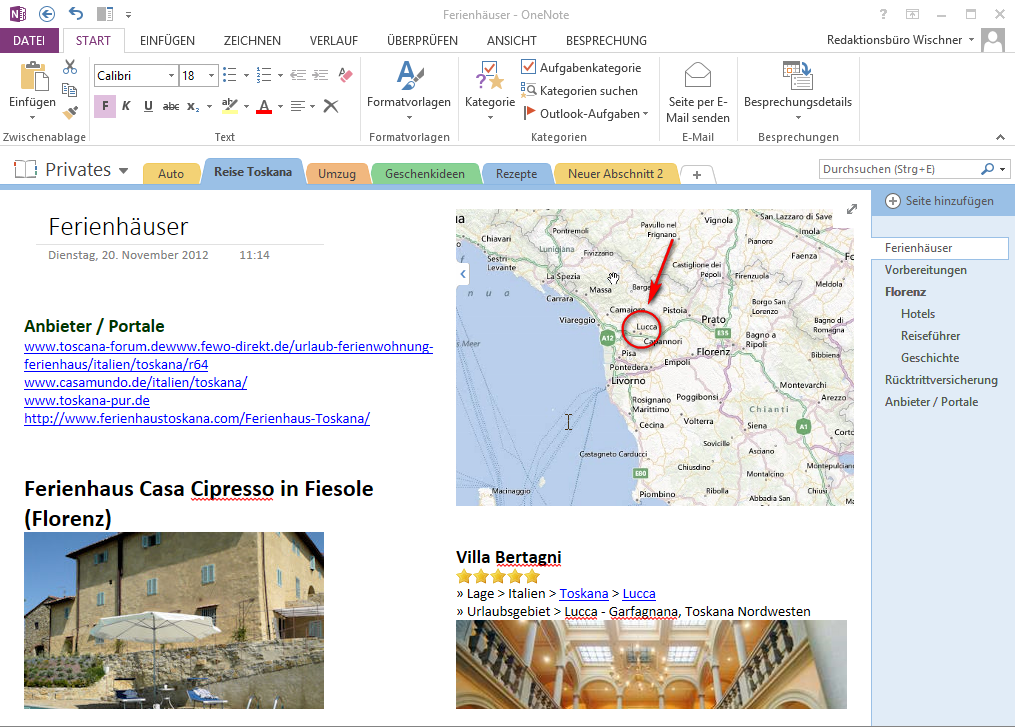
Schule, Studium und Fortbildung:
- Speichern und organisieren Sie zum Beispiel Vorlesungs- oder Stundenpläne.
- Stellen Sie Literaturverzeichnisse zusammen – einfach per Klick aus Amazon & Co.
- Wichtige Inhalte scannen Sie von der Quelle ein – direkt in die OneNote-Notiz. Finden Sie jedes Stichwort blitzschnell – sogar in Bildern.
- Schreiben Sie Vorlesungen direkt in OneNote auf dem Notebook mit, oder zeichnen Sie Vorträge einfach auf.
- Tauschen Sie Vorlesungsnotizen mit Mitschülern und Kommilitonen aus.
- OneNote ist der ideale Materialsammelplatz für Referate, Seminar-, Abschluss- oder Bachelor/Master-Arbeiten.
Kaum jemand dürfte alle liebgewonnenen Gewohnheiten, Informationen zu speichern (sei es im Mail-Posteingang, in Textdateien oder auf Schmier- und Post-It-Zetteln) auf einen Schlag über den Haufen schmeißen, weil man das alles mit OneNote machen könnte. Ich persönlich (und ich kenne einige, bei denen es ähnlich war) habe OneNote zunächst einmal in erster Linie als Ersatz für die bei allen Webbrowsern nach wie vor dürftige Favoriten-Verwaltung eingesetzt. Den Auszug einer Webseite oder auch nur deren Adresse in eine OneNote-Notiz zu werfen, braucht nicht mehr Mausklicks als sie in die Browser-Favoriten aufzunehmen. Dafür gibt’s aber eine Volltext-Suche, die Möglichkeit, beliebig Zusatz-Infos oder Stichworte zu notieren und vor allem eine anschaulichere Gedächtnisstütze als ein einzeiliger Eintrag im Browsermenü.
Vorherige Seite: Was ist OneNote?
Nächste Seite: OneNote-Versionen
 OneNote-Blog Tipps und News rund um Microsoft OneNote
OneNote-Blog Tipps und News rund um Microsoft OneNote
Hallo
ein toller Blog. Ich habe eine Frage zum Datenimport. Wir beginnen gerade mit OneNote eine Wissensdatenbank für Mitarbeiter aufzubauen. Dafür wäre es super wenn ich aus Excel oder Access Daten importieren könnte die Pro Datensatz eine neue Seite erstellen nach und die Daten in ein gestaltetes Format übertragen werden. Es handelt sich um ca. 1000 Datensätze die aktuell in einer Excel Liste gepflegt werden. Bei Onetastic bin ich nicht fündig geworden. Gibt es alternativ eine Schnittstellendokumentation damit ich einen entsprechenden Import schreiben kann?
Herzlichen Dank für die Info
Johannes Hoepfner
Hallo Herr Hoepfner,
Spontan (und profan) müsste ich antworten: Geht nicht! Jedenfalls nicht mit Bordmitteln und auch nicht von OneNote aus.
Allerdings kann ich mir durchaus vorstellen, dass ein fähiger Programmierer (was ich definitiv nicht bin) sehr wohl „von außen“ eine Lösung stricken kann. Denn Microsoft scheint sich gerade aufgemacht zu haben, die OneNote-API auszubauen und zu dokumentieren. Unter anderem ist wohl das Anlegen von OneNote-Seiten und Füllen mit bestimmten Inhalten inzwischen möglich.
Vielleicht finden Sie unter einem der folgenden Links die nötigen Infos:
http://dev.onenote.com/
https://github.com/onenotedev/
http://blogs.msdn.com/b/onenotedev/
http://msdn.microsoft.com/de-de/library/office/dn575420(v=office.15).aspx
Viele Grüße
Stefan Wischner
Hallo ,
ich habe eine Frage und finde leider keine Antwort durch google Suche.
Ich habe aber hier schon viele tolle Tipps erlesen.
Ich fange gerade an onenote zu entdecken.
Gibt es, wenn ich eine Tabelle eingefügt habe die Möglichkeit die Spaltenbreite für alle Spalten zu formatieren?
Also ganze Tabelle auswählen / markieren und dann Spaltenbreite festlegen?
Vielen lieben Dank für eine wie auch immer ausfallende Antwort.
alex
Hallo,
ich habe eine schlechte und eine gute Nachricht:
Die schlechte: OneNote 2013 hat zwar in Sachen Tabellen einiges dazugelernt, alle Spaltenbreiten auf einmal verändern kann es leider nicht.
Die gute: Das hervorragende kostenlose AddOn OneTastic enthält eine Art Makrosprache. Auf der zugehörigen Homepage im Bereich „Makroland“ kann man sich Makros herunterladen und installieren, die der OneTastic-Entwickler oder andere User der Allgemeinheit zur Verfügung stellen. Und dort (im Abschnitt „Tabellen“) gibt es ein Makro („Set Column Widths“), das exakt das tut, was Sie suchen: Nach Eingabe einer Breite (in Pixeln) werden alle Spalten in der zumindest teilweise selektierten Tabelle (es scheint zu reichen, wenn der Cursor drin steht) auf diese Breite gesetzt. Zu Onetastic finden Sie hier im Blog einen Beitrag mit etwas mehr Infos.
Hallo Herr Wischner
herzlichen Dank für die guten Links. Sehr informativ und hilfreich. Leider, aber das hatte ich auch nicht erwähnt, nutzen wir OneNote auf unserem eigenen Server. Und die API scheint bisher ausschliesslich für OneDrive Kunden gemacht.
Die Besten Grüße
Johannes Hoepfner
Ja, das ist natürlich problematisch. Meines Wissens gibt es keine offiziellen Schnittstellen-Dokumentationen zum „lokalen“ OneNote oder zum Dateiformat. Ansonsten gäbe es sicher eine Menge von Programmen, die OneNote beschicken wie etwa einen vernünftigen Web-Clipper.
Ich fürchte auch, dass diese Einschränkung … API nur für OneDrive-Notizbücher — firmenpolitisch begründet ist („mobile first, cloud first“, der neue Slogan vom MS-CEO) und sich somit nicht ändern wird.
Der einzige Weg, der mir spontan einfällt, führt über das HTML-Format und den Internet-Explorer mit dessen Webclipper; wie man da etwas automatisieren kann, entzieht sich meiner Kenntnis und meinem Verständnis 🙂
Hallo,
es gibt durchaus eine Schnittstelle, über die sich OneNote mit Daten bestücken lässt, wo das Notizbuch liegt (lokal oder in der Cloud) spielt dabei keine Rolle. Es ist die COM-Schnittstelle von OneNote, die unter anderen dafür zuständig ist, dass andere Windows-Anwendungen Daten an OneNote schicken können (es ist nicht die Drucker-Schnittstelle gemeint).
Die Schnittstellen-Dokumentation finden Sie hier:
https://msdn.microsoft.com/en-us/library/office/ff700506(v=office.14).aspx
MfG
Matthias Kozlowski
Man lernt nie aus, vielen Dank für den Tipp! Es ist nicht mal unwahrscheinlich, dass die COM-API zwischen OneNote 2010 und 2013 kompatibel ist, da sich im Kern beider Programme praktisch nichts geändert zu haben scheint. Das XML-Format ist jedenfalls unverändert geblieben.
Richtig, die Beschreibung der COM-API für OneNote 2013 gibt es hier:
https://msdn.microsoft.com/en-us/library/office/jj680121.aspx
Die Kompatibilität ist gewährt, das XML-Format ist unverändert. Einzig beim Erstellen neuer Seiten muss ein anderes Schema angegeben werden:
Deswegen muss in einer Anwendung, die beide Versionen unterstützen soll, die installierte Version abgefragt und eine Fallunterscheidung getroffen werden.
Eigentlich habe ich nach den Worten „ein anderes Schema angegeben werden:“ zwei Beispiele angegeben, anscheinend wird aber XML unterschlagen. Hier noch ein Versuch:
Einzig beim Erstellen neuer Seiten muss ein anderes Schema angegeben werden:
<![CDATA[
]]>
Das klappt auch nicht… Dann vielleicht so:
one:Page … xmlns:one=“http://schemas.microsoft.com/office/onenote/2010/onenote“
one:Page … xmlns:one=“http://schemas.microsoft.com/office/onenote/2010/onenote“
So, jetzt ist es richtig: der Unterschied liegt in der Zahl: 2010 oder 2013:
one:Page … xmlns:one=“http://schemas.microsoft.com/office/onenote/2010/onenote“
one:Page … xmlns:one=“http://schemas.microsoft.com/office/onenote/2013/onenote“
Hallo,
wahrscheinlich ein banales Problem, jedoch finde ich nichts im Netz. Wir möchten gemeinsam an einem Projekt arbeiten und über Smartphones wie auch Laptops an dem Projekt arbeiten, Gedanken/Ideen einfach nur mal schnell über das Smartphone hinzufügen usw. Bedeutet für mich: Vollzugriff für alle Teilnehmer über all Geräte auf dieses Projekt.
Wie setzt man das sinnvoll um oder geht das garnicht?
Freue mich auf Hinweise… 🙂
Hallo.
Die Anforderung entspricht eigentlich zu 100% dem Einsatzzweck und Konzept von OneNote. Einfach ein Notizbuch für das Projekt auf OneDrive anlegen und dann allen „Mit-Arbeitern“ mit Bearbeitungs-Rechten freigeben. Geht am komfortabelsten mit OneNote für Windows, klappt aber auch z.B. von iOS oder dem Web-Interface aus. Die anderen Teilnehmer sollten möglichst auch einen kostenlosen Microsoft-Account haben.
Kann uns jemand sagen wie ich am Besten sehe, wann ein Mitarbeiter ein Dokument verändert bzw. zugefügt hat OHNE, dass ich alle angelegten Ordner (das bei uns sind in einer Mappe viele) durchschauen muss? Gibt es eine schnelle Anzeigefunktion dafür in Onenote? Dank im Voraus
Beispiel: Projekt X –>darin etwa 15 Unterordner mit unterschiedlichen Daten (Excel, Protokolle, Word, pdf, pics..etc –> wenn bei gemeinsamer Nutzung jemand etwas ändert, muss ich zur Zeit alle Ordner extra durchforsten, um dies zu sehen. Da muss es doch eine einfache Funktion geben, die mir die Änderungen sofort anzeigt (wie bei der Dropbox, wo ich sofort sehe, wer,was und wo verändert hat)
Ich vermute, die Funktion die Sie suchen ist unter OneNote 2010/2013/2016 im Menü „Verlauf“. klicken Sie auf „Letzte Änderungen“, erscheint rechts eine Liste aller Bearbeitungen von Notizseiten in einem zuvor wählbaren Zeitraum.
Auch der OneCalendar aus dem OneTastic-Addin kann helfen. Er zeigt in der Kalenderübersicht alle Seiten mit noch ungelesenen Änderungen in Fettschrift.
Guten Tag,
vielleicht kann mir hier jemand bei meinem Problem helfen, dass ich mit OneNote habe. Ich nutze Notizbuch-Apps seit geraumer Zeit und habe diverse zum Teil teure Apps genutzt, die ich gleichzeitig auf meinem Mac und meinem iPad synchron verwenden möchte. Jetzt würde ich gerne komplett auf OneNote wechseln, weil dieses Programm auf dem iPad die Möglichkeit bietet in Notizen mit einem Stift zu schreiben.
Leider importiert OneNote HTML-Seiten nicht korrekt. Sind Grafiken auf der Seite, werden diese immer in einer neuen Zeile angezeigt. Wie beeinflusse ich den Import, sodass ich immer eine WYSIWYG-Notiz erhalte? Da es Notiz-Apps gibt, die das können, frage ich mich, warum OneNote das nicht kann. Im Moment hängt es bei mir tatsächlich an nur dieser Kleinigkeit.
Hat jemand eine Idee wie ich das in den Griff bekomme? Dabei spielt es keine Rolle, ob das nur am Mac realisierbar ist.
Vielen Dank.
Herzliche Grüße
Michael
Ich organisiere sämtliche Meetings im OneNote.
Wie kann ich nur einen neuen Abschnitt eines Notizbuches, sprich das aktuelle Meeting an die Teilnehmer zur Bearbeitung senden. Die Teilnehmer haben alle Zugriff auf den Ablageort, sollten aber nicht auf meinem Original arbeiten, sondern ein eigenes Notizbuch haben.
Ziel: jeder Teilnehmer hat die Sitzungsunterlagen im OneNote verfügbar und kann diese bearbeiten, ergänzen etc. Das Original bleibt unverändert.
Hallo,
ich habe bereits die Bücher „OneNote Secrets“ und „OneNote 2013“, aber meine Fragen werden da nicht 100% beantwortet.
Ich möchte in OneNote zwei (eigentlich banale) Funktionen nutzen:
Ich lege eine neue Seite an. Dabei kann ich oben den Titel eingeben und es wird das aktuelle Datum gesetzt.
Nun möchte ich, dass irgendwo automatisch ein „Enddatum“ gesetzt wird. Meinetwegen das aktuelle Datum der Seitenerstellung +14 Tage. Nach diesem Enddatum will ich dann auch sortieren. Der Knaller wäre, wenn ich ein oder zwei Tage vor dem Enddatum dann noch eine Benachrichtigung/Erinnerung erhalte.
Der Sinn dahinter ist, dass ich OneNote 2013 als Auftragsbuch nutze. Nun kommt ein Kunde und ich erstelle eine neue Seite „Kunde A“. Dort notiere ich dann alles, was der Kunde haben möchte usw.
Damit der Auftrag aber nicht in Vergessenheit gerät, würde ich die Aufträge gerne sortieren und zwar nicht nach dem Erstellungsdatum, sondern nach dem „Enddatum“. Ich kann dabei zwar in einem Formularfeld z. B. handisch ein Datum eintragen, aber dass sollte irgendwie automatisch zu lösen sein.
Gibt es da eine Lösung?
Danke im Voraus
Thomas
Hallo Herr Kraus,
Das klingt nach klassischer Aufgaben- oder Projektplanung, nicht gerade die Domäne von OneNote, das sich als reines Notizprogramm versteht.
Nein, die von Ihnen gewünschte Funktion ist nicht vorhanden und meines Wissens auch nicht vorgesehen (aus genanntem Grund: Auch das OneNote-Team sieht OneNote nicht als Projektplanung / Auftragsverwaltung oder CRM). Halbautomatisch kann man vielleich tetwas fummeln (aber beim Sortieren sehe ich wieder schwarz), indem man OneNote 2016 und die Onetastic-Erweiterung nutzt. In der könnte man ein Makro schreiben, dass zumindest auf Knopfdruck ein errechnetes Datum in die Seite schreibt — viel Aufwand für ein einfaches Datum, dass sich dann auch nicht auswerten lässt. Außerdem ist OneNote Win32 (also das Deskop-OneNote) sowieso am Ende und damit auch Onetastic; zudem kostet Onetastic etwas, wenn man Makros nutzen möchte. Unterm Strich: Für Ihre Anforderung ist OneNote wohl ziemlich falsch.
Hallo ,
ich habe da eine Frage zu Onenote 2016. Wenn ich eine schnelle Notiz aus meinem Notizbuch
aufrufe und möchte diese an den Desktop heften, ist diese immer so groß über die
ganze Breite.
Ich möchte aber nur die Notiz klein am Desktop haben , eben wie ein Postit -Zettel. Wie geht das??
Für Ihre Antwort danke ich Ihnen schon im voraus.
Hallo, ich weiß nicht, ob das hier die richtige Stelle für meine Frage ist … ich versuch es mal. Ich habe OneNote auf meinem neuen iPad installiert. Leider weigert sich die App hartnäckig, meine Notizbücher zu synchronisieren. Es erscheint die Fehlermeldung „Die Seite konnte nicht geladen werden.“ Die Sync zwischen meinem Windows – Laptop und Android – Geräten dagegen funktioniert einwandfrei. Was kann ich tun?
Besten Dank für einen Tipp. Viele Grüße, Andrea Ortmann